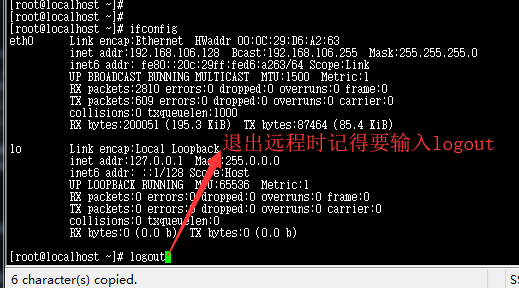Linux装好系统之后一般默认的远程端口都是22,一般用putty(免费),Xshell(收费,网上应该有破解版)等工具来远程登录到服务器,
环境:这里用虚拟机搭建了一台centos系统,ip是192.168.106.128
一、远程教程:
1、用putty工具远程:
打开下载好的putty
这个是图标然后双击

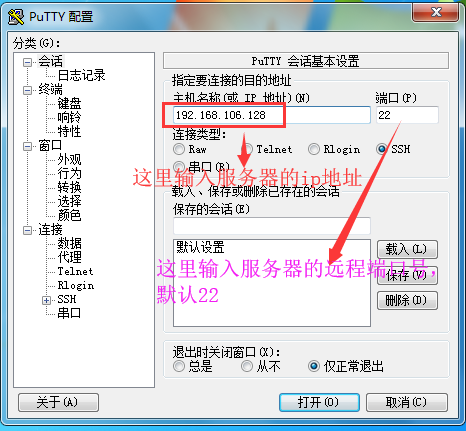
然后点击打开会提示输入账户密码

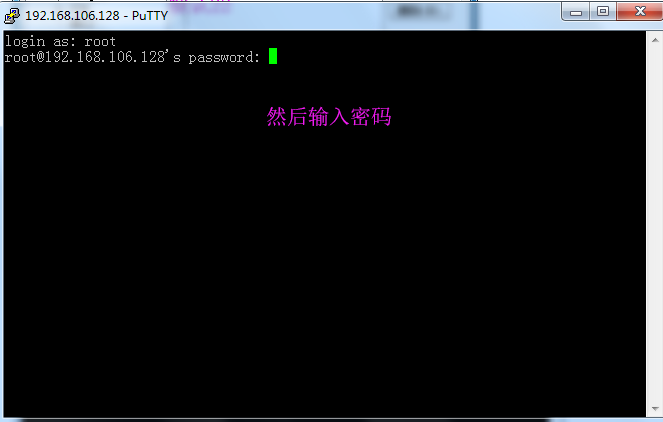
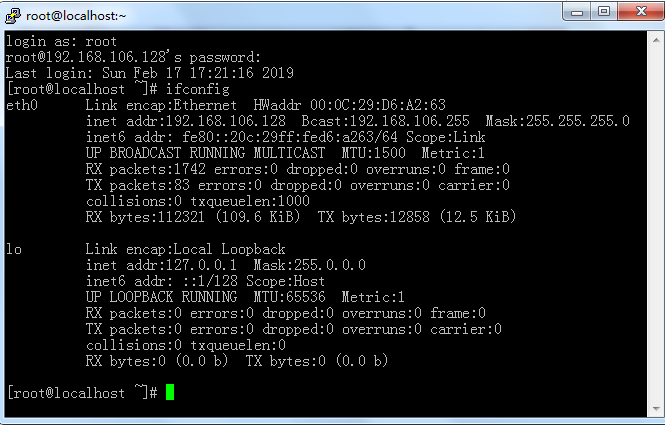
2、用xshell工具远程:
Xshell图标如图

双击打开
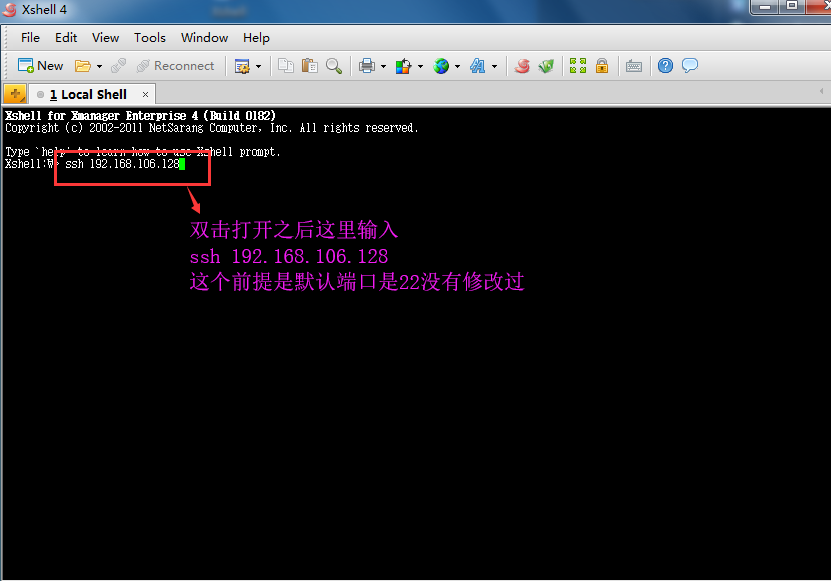
然后回车
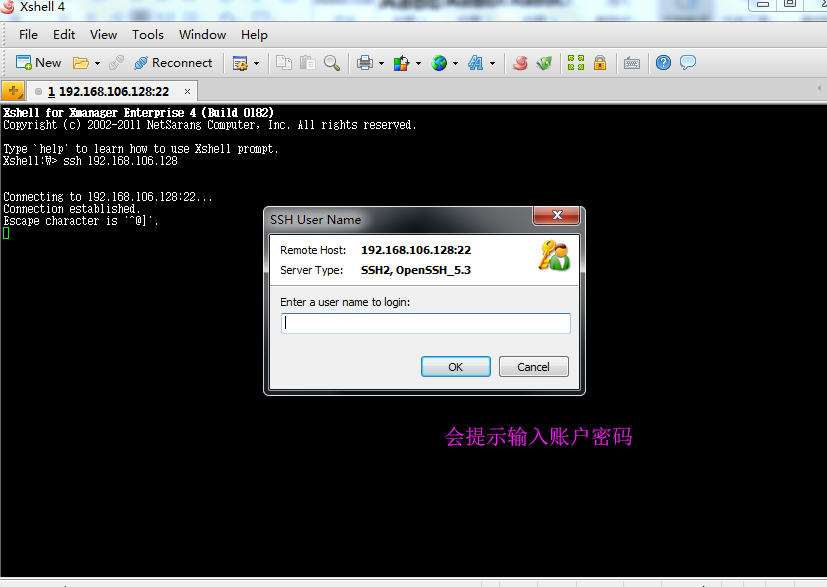
输入完成之后,选择ok登陆系统

二、修改端口号教程
我们这里假定修改端口号为223修改端口号前要注意首先把223端口添加到防火墙例外输入以下命令
iptables -A INPUT -p tcp --dport 223 -j ACCEPT
iptables -A OUTPUT -p tcp --sport 223 -j ACCEPT
Service iptables save
然后开始编辑文件
1、输入vi /etc/ssh/sshd_config编辑
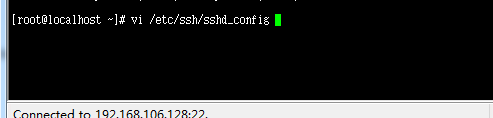
打开文件之后按下i键,向下翻找到port 22字样把前面的#去掉之后把22修改为223然后按esc再按wq退出即可,最后重启ssh服务,重启命令service sshd restart


2、用putty和xshell远程
Putty远程时附图
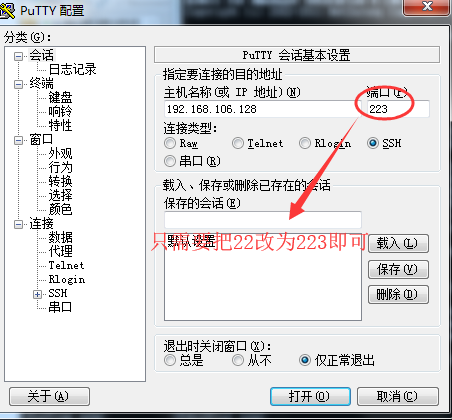
Xshell远程时附图
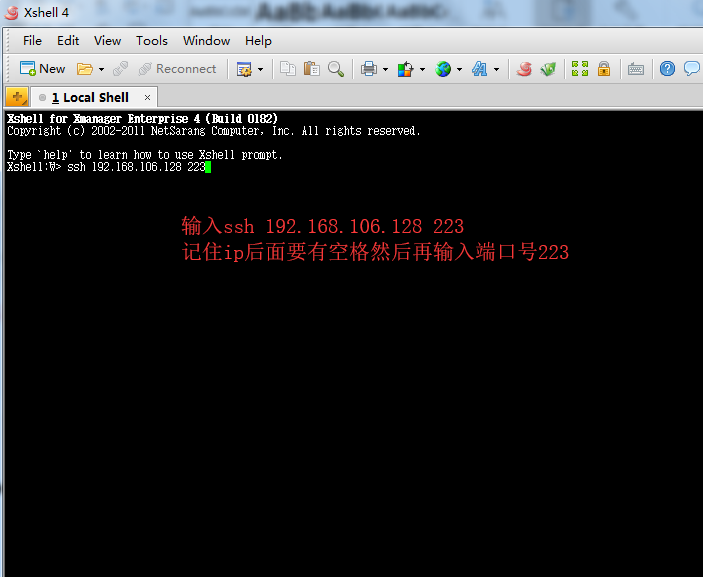
最后退出远程登录时要输入命令logout